品牌型号:联想ThinkBook
系统:windows10 64位旗舰版
软件版本:IBM SPSS Statistics 29.0
在数据统计领域,如果不仅要判断多个自变量对因变量是否存在显著差异,还需要得知具体差异的大小,我们可以运用SPSS贝叶斯统计中的单因素ANOVA分析来进行操作。今天,我们以SPSS贝叶斯分析基本步骤,SPSS贝叶斯判别分析结果解读这两个问题为例,带大家了解一下SPSS贝叶斯分析的相关知识。
一、SPSS贝叶斯分析基本步骤
SPSS贝叶斯分析常用于测量不同类别因素对某变量的影响,例如判断不同类型土壤对同一作物产量的影响、不同类型药物对同一病毒的效果等。接下来我们展示一下SPSS贝叶斯分析基本步骤有哪些。
1、案例数据是某公司团队不同能力类型成员的产出结果信息,能力类型分为内敛类、外放类、极致类、中和类这四类,需要测量不同能力类型人群在产出结果上的差异。
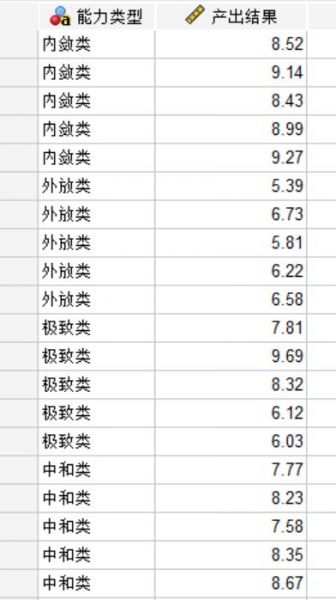
2、在SPSS数据编辑器的【分析】栏,找到【贝叶斯统计信息】,点击【单因素ANOVA】选项,进入案例数据关于能力类型在产出结果方面的题项设置。
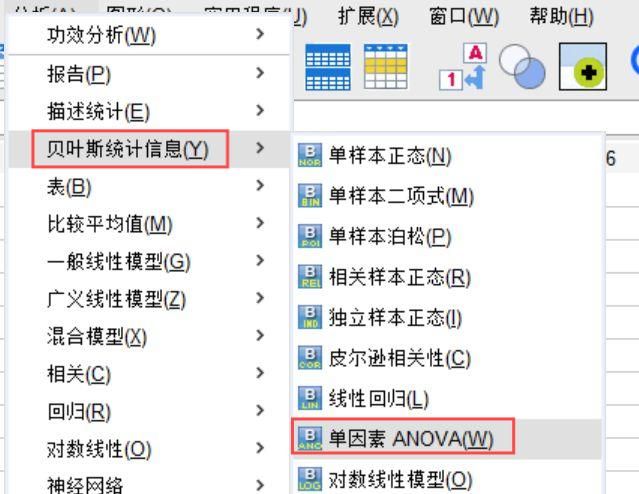
3、将能力类型移动到【因子】,产出结果移动到【因变量】,在【贝叶斯分析】模块勾选【使用上述两种方法】,这样就将能力类型的数据集作为自变量,产出结果作为因变量,完成了贝叶斯分析的变量设置。
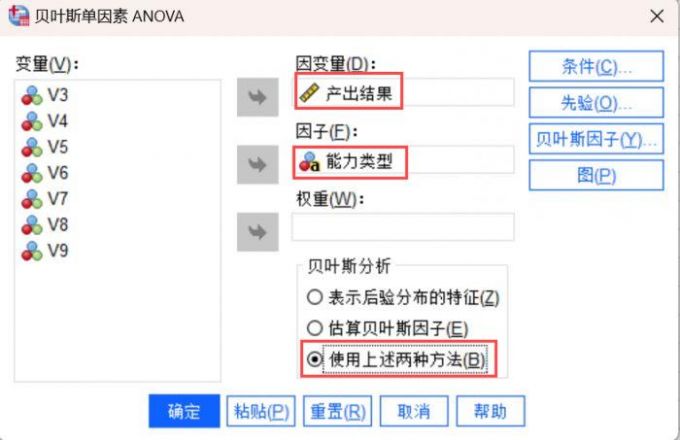
4、点击贝叶斯单因素模块的【条件】,在【置信区间百分比】填入95,确定置信水平,即在重复抽样情况下,有95%的概率包含真实的总体参数。
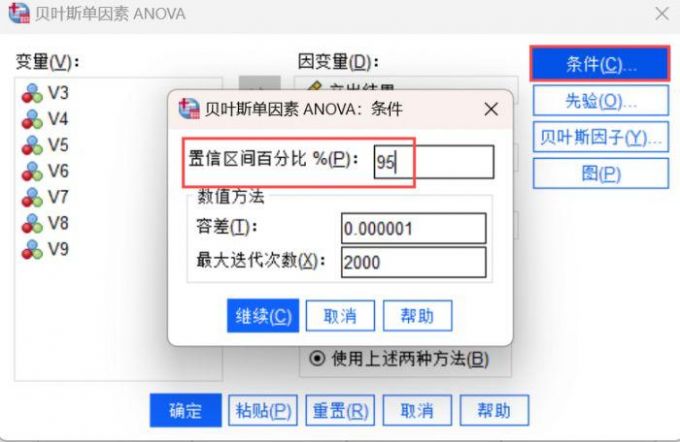
5、然后点击贝叶斯单因素的【先验】模块,在【先验分布】栏勾选【参考先验】,进行贝叶斯统计分析的先验设置,完成了该题项的基本流程操作。
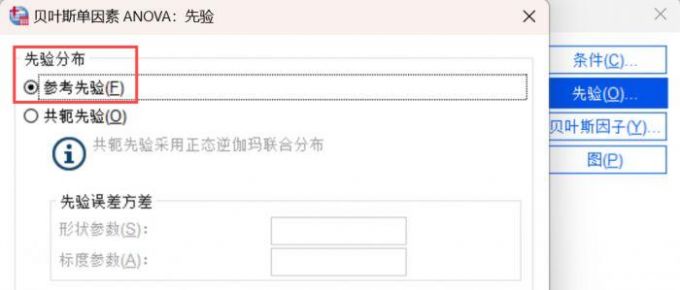
二、SPSS贝叶斯判别分析结果解读
相比正向统计算法,贝叶斯统计是一个逆向统计,简单来讲它不是以条件推结果,而是通过结果推算条件,需要上述的先验分布选择能够得以运行。接下来展示一下如何进行SPSS贝叶斯判别分析结果解读。
1、在贝叶斯统计模块找到【贝叶斯因子】栏,勾选【计算】的【JZS方法】,点击【继续】按键,最后点击【确定】按键,完成贝叶斯判别测算的方法设置。

2、然后我们在SPSS的输出页面得到了贝叶斯ANOVA测算结果,可以看到第一排组间显著性p值为0.001,p值<0.05,证明不同能力类型在产出结果方面的差异显著。
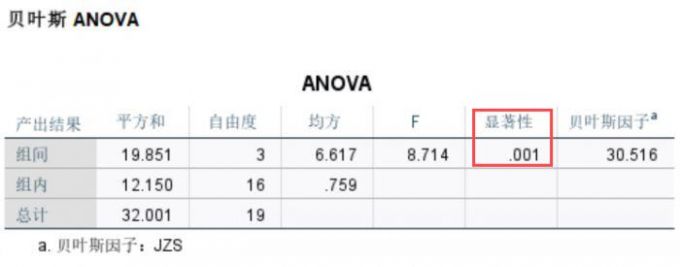
3、在系数估算的表格,我们能够看到不同能力类型在产出结果方面的具体数值差异,以均值为例,极致类的产出成果均值为7.594,内敛类的产出结果均值为8.87,外放类的产出结果均值为6.146,中和类的产出结果均值为8.12。
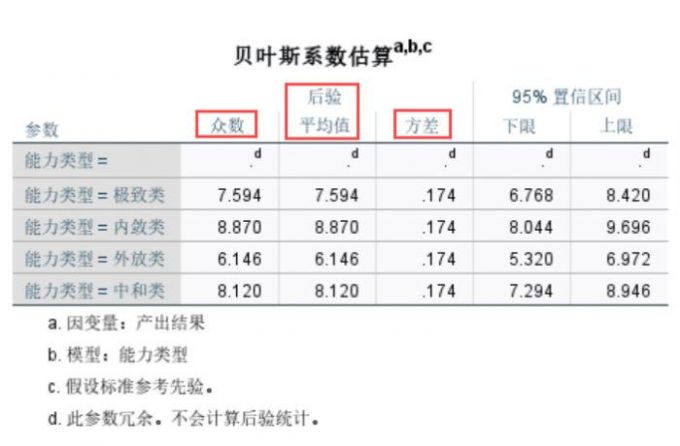
三、小结
以上就是SPSS贝叶斯分析基本步骤,SPSS贝叶斯判别分析结果解读的解答。在判断多类变量因素对某一变量的影响时,推荐使用SPSS贝叶斯统计分析的方法,不仅可以分析多组数据之间是否存在显著差异,还可以将这些差异进行量化。最后,也欢迎大家前往SPSS的中文网站,学习更多关于数据分析的操作技巧。

